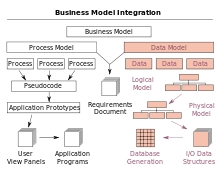MHT (və ya MHTML) arxivləşdirilmiş veb səhifə formatıdır. Bu obyekt sayt səhifəsini brauzer tərəfindən bir faylda saxlayaraq formalaşır. Hansı tətbiqlərin MHT işləyə biləcəyini görək.
MHT ilə işləmək üçün proqramlar
MHT formatını manipulyasiya etmək üçün ilk növbədə brauzerlər nəzərdə tutulub. Ancaq təəssüf ki, bütün veb brauzerlər standart funksionallığından istifadə edərək bu uzantısı olan bir obyekt göstərə bilmirlər. Məsələn, bu uzantı ilə işləmək Safari brauzerini dəstəkləmir. Hansı veb brauzerlərin veb səhifələrin arxivlərini aça biləcəyini və hansının xüsusi uzantıların quraşdırılmasını tələb etdiyini öyrənək.
Metod 1: Internet Explorer
İlk dəfə MHTML formatında veb arxivlərini saxlamağa başlamış bu proqram olduğundan nəzərdən keçirdiyimiz standart Windows Internet Explorer brauzeri ilə başlayırıq.
- IE işə salın. Menyu orada görünmürsə, üst paneldə sağa vurun (RMB) və seçin "Menyu çubuğu".
- Menyu göründükdən sonra vurun Fayl, və açılan siyahıda adla hərəkət edin "Açıq ...".

Bu hərəkətlərin əvəzinə bir kombinasiyadan istifadə edə bilərsiniz Ctrl + O.
- Bundan sonra veb səhifələrin açılması üçün miniatür bir pəncərə işə salınır. Əvvəlcə veb-resursların ünvanını daxil etmək üçün nəzərdə tutulmuşdur. Ancaq əvvəllər qeyd edilmiş sənədləri açmaq üçün də istifadə edilə bilər. Bunu etmək üçün vurun "Rəy ...".
- Faylın açıq pəncərəsi başlayır. Hədəf MHT-nin kompüterinizdə yerləşdiyi qovluğa gedin, obyekti seçin və vurun "Açıq".
- Obyektin yolu əvvəllər açılan pəncərədə göstərilir. İçinə vurun "OK".
- Bundan sonra veb arxivinin məzmunu brauzer pəncərəsində göstərilir.





Metod 2: Opera
İndi məşhur Opera brauzerində MHTML veb arxivini necə açacağını görək.
- Opera veb brauzerini PC-də işə salın. Bu brauzerin müasir versiyalarında, qəribə də olsa, menyuda heç bir açılış yeri yoxdur. Ancaq başqa cür edə bilərsiniz, yəni bir kombinasiya yığın Ctrl + O.
- Faylın açılması üçün pəncərə başlayır. Hədəf MHT-nin yerləşdiyi yerə gedin. Adı çəkilən obyekti təyin etdikdən sonra basın "Açıq".
- MHTML veb arxivi Opera interfeysi vasitəsilə açılacaqdır.



Ancaq bu brauzerdə MHT açmaq üçün başqa bir seçim var. Göstərilən faylı Opera pəncərəsinə basdığınız sol siçan düyməsi ilə sürükləyə bilərsiniz və obyektin məzmunu bu veb brauzerin interfeysi vasitəsilə görünəcəkdir.

Metod 3: Opera (Presto motor)
İndi Presto motorunda Opera istifadə edərək veb arxivinə necə baxacağımızı görək. Bu veb brauzerin versiyaları yenilənməsə də, yenə də çox sayda pərəstişkarı var.
- Opera işə salındıqdan sonra, pəncərənin yuxarı küncündəki loqotipi vurun. Menyuda elementi seçin "Səhifə", və növbəti siyahıda gedin "Açıq ...".

Bir kombinasiyadan da istifadə edə bilərsiniz Ctrl + O.
- Standart bir formanın obyektini açmaq üçün pəncərə başlayır. Naviqasiya vasitələrindən istifadə edərək veb arxivinin yerləşdiyi yerə gedin. Seçdikdən sonra basın "Açıq".
- Məzmun brauzer interfeysi vasitəsilə göstərilir.


Metod 4: Vivaldi
Gənc, lakin böyüyən veb brauzer Vivaldi istifadə edərək MHTML işlədə bilərsiniz.
- Vivaldi veb brauzerini işə salın. Loqotipi yuxarı sol küncdə vurun. Açılan siyahıdan seçin Fayl. Sonrakı vurun "Fayl açın ...".

Birləşmə tətbiqi Ctrl + O bu brauzerdə də işləyir.
- Açılış pəncərəsi başlayır. Bunun içərisində MHT-nin yerləşdiyi yerə getmək lazımdır. Bu obyekti seçdikdən sonra basın "Açıq".
- Arxivləşdirilmiş veb səhifə Vivaldidə açıqdır.


Metod 5: Google Chrome
İndi bu gün dünyanın ən populyar veb brauzeri - Google Chrome-dan istifadə edərək MHTML-in necə açılacağını anlayaq.
- Google Chrome başladın. Bu veb brauzerdə, Operada olduğu kimi, pəncərəni açmaq üçün heç bir menyu maddəsi yoxdur. Buna görə də bir kombinasiyadan istifadə edirik Ctrl + O.
- Göstərilən pəncərəni işə saldıqdan sonra göstərilməli olan MHT obyektinə keçin. İşarələdikdən sonra vurun "Açıq".
- Faylın məzmunu açıqdır.



Metod 6: Yandex.Browser
Digər populyar veb brauzer, lakin artıq yerli, Yandex.Browser.
- Blink mühərrikindəki digər veb brauzerlər kimi (Google Chrome və Opera) Yandex brauzerində, faylın açıq alətini işə salmaq üçün ayrıca bir menyu elementi yoxdur. Buna görə, əvvəlki hallarda olduğu kimi yazın Ctrl + O.
- Aləti işə saldıqdan sonra hər zamanki kimi hədəf veb arxivini tapırıq və qeyd edirik. Sonra vurun "Açıq".
- Veb arxivinin məzmunu yeni Yandex.Browser nişanında açılacaqdır.



Bu proqram, sürükleyerek MHTML açmağı da dəstəkləyir.
- Bir MHT obyektini sürükleyin Dirijor Yandex.Browser pəncərəsinə daxil olun.
- Məzmun görünəcək, lakin bu dəfə əvvəllər açıq olan eyni sekmədə.


Metod 7: Maxthon
MHTML-in açılmasının növbəti yolu Maxthon brauzerindən istifadə etməkdir.
- Maxton'u işə salın. Bu veb brauzerdə açılış proseduru təkcə açılış pəncərəsini aktivləşdirən bir menyu elementinin olmaması ilə mürəkkəbdir, lakin birləşmə belə işləmir Ctrl + O. Buna görə Maxthon-da MHT başlatmağın yeganə yolu, faylı sürükləməkdir Dirijor veb brauzer pəncərəsinə.
- Bundan sonra, obyekt Yandex.Browser-də olduğu kimi yeni bir tabda açılacaq, lakin aktiv deyil. Buna görə, bir faylın məzmununa baxmaq üçün yeni sekmənin adını vurun.
- Sonra istifadəçi veb arxivinin tərkibini Maxton interfeysi vasitəsilə görə bilər.



Metod 8: Mozilla Firefox
Əvvəlki bütün veb brauzerlər daxili alətlər ilə MHTML-nin açılmasını dəstəklədilərsə, Mozilla Firefox brauzerindəki veb arxivin məzmununa baxmaq üçün xüsusi əlavələr quraşdırmalı olacaqsınız.
- Əlavələrin quraşdırılması ilə davam etmədən əvvəl, Firefox-da menyu görüntüsünü aktiv edin. Bunu etmək üçün vurun RMB üst paneldə. Siyahıdan seçin Menyu çubuğu.
- İndi zəruri uzantı quraşdırmağın vaxtı gəldi. Firefox-da MHT-i izləmək üçün ən populyar əlavədir UnMHT. Quraşdırmaq üçün eklentlər bölməsinə getmək lazımdır. Bunu etmək üçün menyu maddəsini vurun. "Vasitələr" və adı ilə hərəkət edin "Əlavələr". Bir kombinasiya da tətbiq edə bilərsiniz Ctrl + Shift + A.
- Əlavələr idarəetmə pəncərəsi açılır. Yan menyudan, işarəni vurun. "Əlavələr alın". Ən üstündür. Bundan sonra, pəncərənin altına enin və vurun "Daha çox əlavələrə baxın!".
- Avtomatik olaraq Mozilla Firefox üçün rəsmi genişləndirmə saytına keçir. Sahədəki bu veb-resursda "Əlavələr üçün axtarış" girmək "Unmht" və sahənin sağındakı yaşıl bir fonda ağ ox şəklində işarəni vurun.
- Bundan sonra bir axtarış aparılır və sonra məsələnin nəticələri açılır. Onların arasında birincisi ad olmalıdır "Unmht". Buna əməl edin.
- UnMHT uzadılması səhifəsi açılır. Sonra yazı ilə düyməni vurun "Firefox'a əlavə et".
- Əlavəni yükləyirik. Tamamlandıqdan sonra elementin quraşdırılması təklif olunan bir məlumat pəncərəsi açılır. Vurun Quraşdırın.
- Bundan sonra, başqa bir məlumat mesajı açılır, sizə UnMHT əlavəsinin uğurla quraşdırıldığını söyləyir. Vurun "OK".
- İndi Firefox interfeysi vasitəsilə MHTML veb arxivlərini aça bilərik. Açmaq üçün menyunu vurun Fayl. Bundan sonra seçin "Fayl aç". Və ya müraciət edə bilərsiniz Ctrl + O.
- Alət başlayır "Fayl aç". İstədiyiniz obyektin yerləşdiyi yerə getmək üçün istifadə edin. Bir element seçdikdən sonra vurun "Açıq".
- Bundan sonra, UnMHT əlavəsini istifadə edərək MHT məzmunu Mozilla Firefox veb brauzer pəncərəsində göstərilir.











Firefox üçün bu brauzerdə veb arxivlərinin məzmununu görməyə imkan verən başqa bir əlavə var - Mozilla Archive Format. Əvvəlkindən fərqli olaraq, yalnız MHTML formatı ilə deyil, alternativ MAFF veb arxiv formatı ilə də işləyir.
- UnMHT qurarkən, təlimatın üçüncü bəndinə qədər daxil olmaqla eyni manipulyasiyanı yerinə yetirin. Əlavələr üçün rəsmi veb saytına gedin, axtarış sahəsində ifadəni yazın "Mozilla Arxiv Formatı". Sağ tərəfə işarə edən bir ox şəklində işarəni vurun.
- Axtarış nəticələri səhifəsi açılır. Adı vurun "Mozilla Arxiv Formatı, MHT və Sadiq Saxla", bu əlavənin bölməsinə keçmək üçün siyahıda ilk olmalıdır.
- Əlavə səhifəsinə keçdikdən sonra vurun "Firefox'a əlavə et".
- Yükləmə başa çatdıqdan sonra yazını vurun Quraşdırınki, açılır.
- UnMHT-dən fərqli olaraq, Mozilla Arxiv Format əlavəsi veb brauzerin yenidən işə salınmasını tələb edir. Bu, quraşdırıldıqdan sonra açılan pop-up bir pəncərədə bildirilir. Vurun İndi yenidən başladın. Quraşdırılmış Mozilla Arxiv Format əlavəsinin xüsusiyyətlərinə təcili olaraq ehtiyacınız yoxdursa, tıklayarak yenidən başlamağı təxirə sala bilərsiniz İndi deyil.
- Yenidən başlamağı seçmisinizsə, Firefox bağlanır və bundan sonra yenidən öz-özünə başlayır. Bu Mozilla Arxiv Format parametrləri pəncərəsini açacaq. İndi bu eklentinin təmin etdiyi xüsusiyyətlərdən, o cümlədən MHT-yə baxmaqdan istifadə edə bilərsiniz. Parametrlər blokunda olduğundan əmin olun "Firefox istifadə edərək bu formatların veb arxiv sənədlərini açmaq istərdinizmi?" parametrin yanında bir onay işareti qoyuldu "MHTML". Sonra, dəyişikliyin qüvvəyə minməsi üçün Mozilla Arxiv Format parametrləri sekmesini bağlayın.
- İndi MHT açılışına davam edə bilərsiniz. Mətbuat Fayl veb brauzerin üfüqi menyusunda. Görünən siyahıda seçin "Fayl açın ...". Bunun əvəzinə istifadə edə bilərsiniz Ctrl + O.
- Açılan açılan pəncərədə istədiyiniz qovluqda hədəf MHT axtarın. İşarələdikdən sonra vurun "Açıq".
- Veb arxiv Firefox-da açılacaqdır. Maraqlıdır ki, Mozilla Archive Format əlavəsini istifadə edərkən UnMHT və digər brauzerlərdə hərəkətlərdən fərqli olaraq, pəncərənin yuxarısında göstərilən ünvanda İnternetdəki orijinal veb səhifəyə birbaşa getmək mümkündür. Bundan əlavə, ünvanı göstərilən eyni sətirdə veb-arxivin yaranma tarixi və vaxtı göstərilir.









Metod 9: Microsoft Word
Lakin yalnız veb brauzerlər MHTML-ni aça bilməzlər, çünki Microsoft Office paketinin bir hissəsi olan məşhur Word Word prosessoru da bu vəzifəni uğurla yerinə yetirir.
Microsoft Office yükləyin
- Sözə başla. Nişana keçin Fayl.
- Açılan pəncərənin yan menyusunda vurun "Açıq".

Bu iki hərəkət basaraq dəyişdirilə bilər Ctrl + O.
- Alət başlayır "Sənədi açmaq". İçindəki MHT yer qovluğuna gedin, istədiyiniz obyekti qeyd edin və vurun "Açıq".
- Göstərilən obyektin formatı İnternetdən alınan məlumatlarla əlaqəli olduğu üçün MHT sənədi etibarlı baxış rejimində açılacaqdır. Buna görə, proqram, işlədiyi zaman redaktə etmək imkanı olmadan etibarlı rejimdən istifadə edir. Əlbəttə ki, Word veb səhifələrin göstərilməsi üçün bütün standartları dəstəkləmir və buna görə də MHT-nin tərkibi yuxarıda göstərilən brauzerlərdə olduğu kimi düzgün göstərilməyəcəkdir.
- Lakin veb brauzerlərdə MHT-ni işə salmağın Word-da bir açıq üstünlüyü var. Bu söz prosessorunda yalnız veb arxivin məzmununa baxa bilməz, həm də onu redaktə edə bilərsiniz. Bu xüsusiyyəti aktivləşdirmək üçün başlığı vurun Redaktə etməyə icazə verin.
- Bundan sonra qorunan görüntü əlil olacaq və faylın məzmununu istədiyi yerə düzəldə bilərsiniz. Doğrudur, çox güman ki, ona Word vasitəsilə dəyişikliklər edildikdə, brauzerlərdə növbəti buraxılışda göstərilən nəticənin düzgünlüyü azalacaq.





Buna da baxın: MS Word-də məhdud işləmə rejimini söndürmək
Gördüyünüz kimi, MHT veb arxiv formatı ilə işləyən əsas proqramlar brauzerlərdir. Doğrudur, hamısı standart olaraq bu formatı aça bilməz. Məsələn, Mozilla Firefox'a xüsusi əlavələr quraşdırmaq lazımdır, lakin Safari üçün oxuduğumuz formatdakı bir faylın məzmununu göstərmək üçün bir yol yoxdur. Veb brauzerlər ilə yanaşı, MHT də aşağı səviyyədə göstərilsə də, Microsoft Word söz prosessorunda da işləyə bilər. Bu proqramı istifadə edərək, yalnız bir veb arxivinin məzmununa baxa bilməzsiniz, hətta brauzerlərdə etmək mümkün olmayan onu da düzəldə bilərsiniz.